Win10系统如何取消家庭组?Windows10关闭家庭组的方法
不少用户为了能够更加方便快捷的实现局域网共享,会在Win10系统安装好时默认在家庭组里。但是,有些win10用户却觉得这样的设置很占用系统资源,因此想要取消掉家庭组。这该怎么办呢?接下来,小编就向大家分享Windows10系统下关闭家庭组的方法。
具体方法:
1、桌面右键“网络”图标,选择属性进入网络和共享中心;
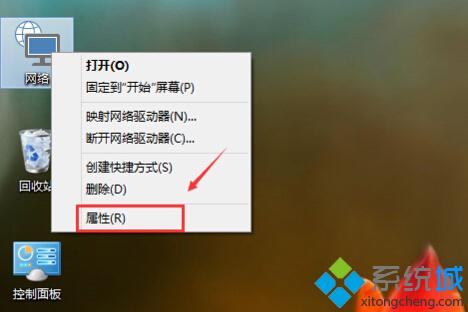
2、在网络和共享中心左下角点击“家庭组”;
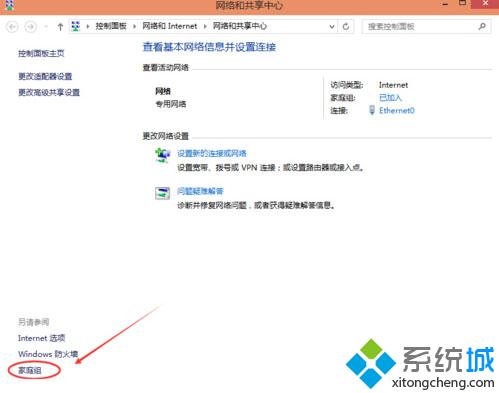
3、打开家庭组窗口,找到并点击“离开家庭组”;
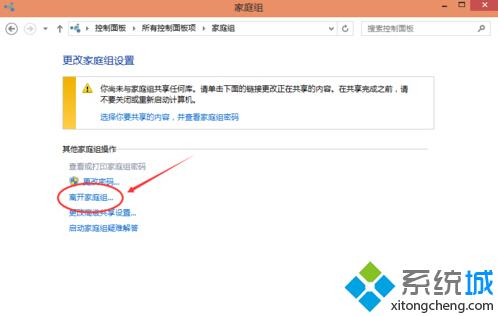
4、弹出提示,我们直接点击“离开家庭组”;
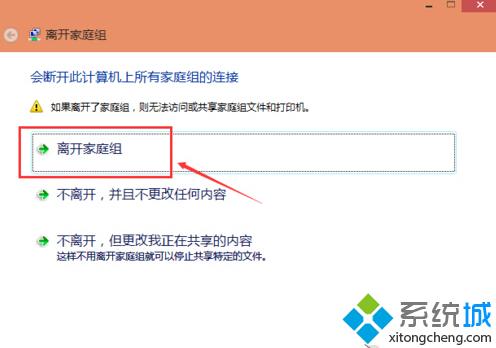
5、当提示“你已成功离开家庭组”就表示成功了,点击“完成”关闭窗口。
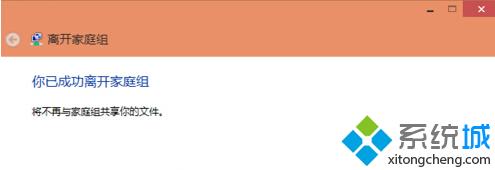
通过以上几个步骤的操作,我们就能很快关闭Win10系统的家庭组了。如果你也正在为此事而苦恼的话,赶紧按照小编的方法尝试一下吧!
相关推荐:
Win10系统如何优化加速 Win10系统如何清理C盘
相关教程:win8家庭组怎么删除xp系统加入家庭组win8桌面多了个家庭组xp系统加入win7家庭组xp怎么加入家庭组我告诉你msdn版权声明:以上内容作者已申请原创保护,未经允许不得转载,侵权必究!授权事宜、对本内容有异议或投诉,敬请联系网站管理员,我们将尽快回复您,谢谢合作!










